详解win10打开DirectX诊断工具的方法 Win10如何打开DirectX诊断工具
详解win10打开DirectX诊断工具的方法,DirectX诊断工具是一个重要的软件工具,它可以帮助用户检测和解决Windows 10系统中的DirectX相关问题,无论是在游戏、多媒体还是其他图形应用程序中,DirectX扮演着至关重要的角色。很多用户并不清楚如何打开DirectX诊断工具,这就使得问题无法得到有效的解决。为了帮助读者更好地了解如何打开DirectX诊断工具,本文将详细介绍Win10系统下的操作方法。无论是对于经常使用DirectX的游戏玩家还是对于对计算机系统有一定了解的读者来说,本文都将提供实用的指南和技巧。让我们一起来探索如何打开DirectX诊断工具,解决Windows 10系统中的DirectX问题。
点击任务栏搜索框或搜索图标,键入dxdiag。然后单击列表顶部的dxdiag,打开DirectX诊断工具。
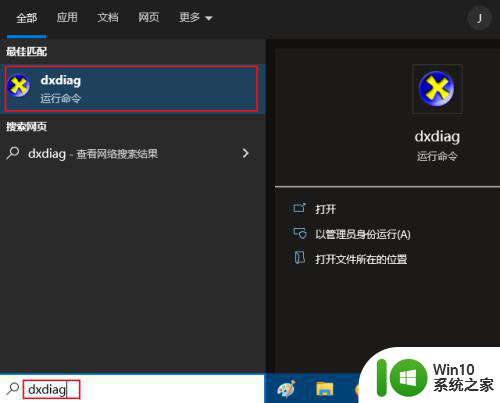
2、在命令提示符中打开DirectX诊断工具。打开命令提示符。输入dxdiag.exe,然后按键盘上的Enter键。这将打开DirectX诊断工具。
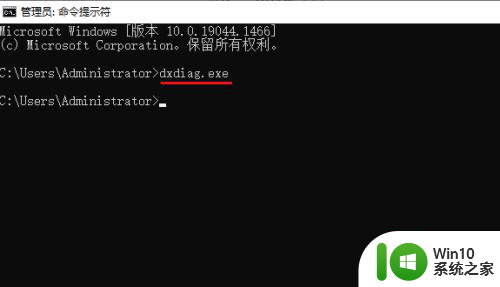
3、通过运行打开DirectX诊断工具。按Windows+R键,打开运行框。键入dxdiag,然后点击"确定"即可打开DirectX诊断工具。
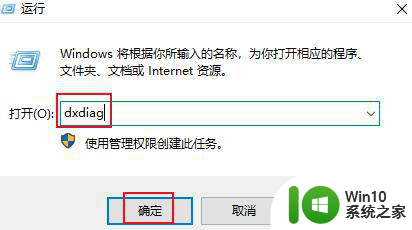
以上就是win10打开DirectX诊断工具的详细方法,如果还有不清楚的用户,可以参考小编提供的步骤进行操作,希望对大家有所帮助。
详解win10打开DirectX诊断工具的方法 Win10如何打开DirectX诊断工具相关教程
- win10开启DirectX诊断工具的方法 win10如何打开DirectX诊断工具
- win10内存诊断工具怎么打开 win10如何开启内存诊断工具
- win10系统directx修复工具如何使用 directx修复工具win10怎么用
- win10电脑里自带directx修复工具使用方法 win10 directx修复工具怎么用
- win10打开管理工具的具体步骤 win10如何打开管理工具
- win10启动诊断策略服务的详细方法 win10诊断策略服务开启方法
- win10画图工具如何打开 win10怎么打开画图工具
- win10快速打开画图工具的方法 win7打开画图工具有什么捷径
- win10网络诊断为dns未响应最佳解决方法 win10网络诊断dns未响应怎么办
- win10打开性能评估工具的教程 win10系统评估工具怎么开
- win10自带看图工具怎么打开 win10自带看图工具使用方法
- win10电脑截图工具无法打开如何解决 win10截图工具打不开什么问题
- 蜘蛛侠:暗影之网win10无法运行解决方法 蜘蛛侠暗影之网win10闪退解决方法
- win10玩只狼:影逝二度游戏卡顿什么原因 win10玩只狼:影逝二度游戏卡顿的处理方法 win10只狼影逝二度游戏卡顿解决方法
- 《极品飞车13:变速》win10无法启动解决方法 极品飞车13变速win10闪退解决方法
- win10桌面图标设置没有权限访问如何处理 Win10桌面图标权限访问被拒绝怎么办
win10系统教程推荐
- 1 蜘蛛侠:暗影之网win10无法运行解决方法 蜘蛛侠暗影之网win10闪退解决方法
- 2 win10桌面图标设置没有权限访问如何处理 Win10桌面图标权限访问被拒绝怎么办
- 3 win10关闭个人信息收集的最佳方法 如何在win10中关闭个人信息收集
- 4 英雄联盟win10无法初始化图像设备怎么办 英雄联盟win10启动黑屏怎么解决
- 5 win10需要来自system权限才能删除解决方法 Win10删除文件需要管理员权限解决方法
- 6 win10电脑查看激活密码的快捷方法 win10电脑激活密码查看方法
- 7 win10平板模式怎么切换电脑模式快捷键 win10平板模式如何切换至电脑模式
- 8 win10 usb无法识别鼠标无法操作如何修复 Win10 USB接口无法识别鼠标怎么办
- 9 笔记本电脑win10更新后开机黑屏很久才有画面如何修复 win10更新后笔记本电脑开机黑屏怎么办
- 10 电脑w10设备管理器里没有蓝牙怎么办 电脑w10蓝牙设备管理器找不到
win10系统推荐
- 1 番茄家园ghost win10 32位官方最新版下载v2023.12
- 2 萝卜家园ghost win10 32位安装稳定版下载v2023.12
- 3 电脑公司ghost win10 64位专业免激活版v2023.12
- 4 番茄家园ghost win10 32位旗舰破解版v2023.12
- 5 索尼笔记本ghost win10 64位原版正式版v2023.12
- 6 系统之家ghost win10 64位u盘家庭版v2023.12
- 7 电脑公司ghost win10 64位官方破解版v2023.12
- 8 系统之家windows10 64位原版安装版v2023.12
- 9 深度技术ghost win10 64位极速稳定版v2023.12
- 10 雨林木风ghost win10 64位专业旗舰版v2023.12